欢迎使用Small PDF转换成WORD转换器,这里为您提供SmallPDF转换器最新资讯以及SmallPDF转换器 相关基础教程、使用技巧、软件相关知识、软件激活、升级及常见问题等帮助。
发布时间:2022-02-14 13:15:23
如何将PDF分割成多个文件?很多时候因为学习需要,我们会从部分平台上下载一些学习资料。而这些资料大多都是以PDF格式保存,并且篇幅很长,对于用户来讲阅读很不方便。所以,就需要对这些文件进行拆解、分割。那么,如何将PDF分割成多个文件呢?请不要担心,下面小编就为大家分享一种可以简单快捷实现的方法,一起来看下吧。

想要将PDF分割成多个文件,建议您可以试试看“SmallPDFer”软件。它是一款集文件格式转换、翻译、压缩、PDF操作为一体的多功能转换器,支持PDF分割、合并、提取图片等功能,可以自定义设置分割的页面,精准识别分割位置并进行转换,一键批量转换多个文件,转换速度快且不会损坏原文件的内容等。
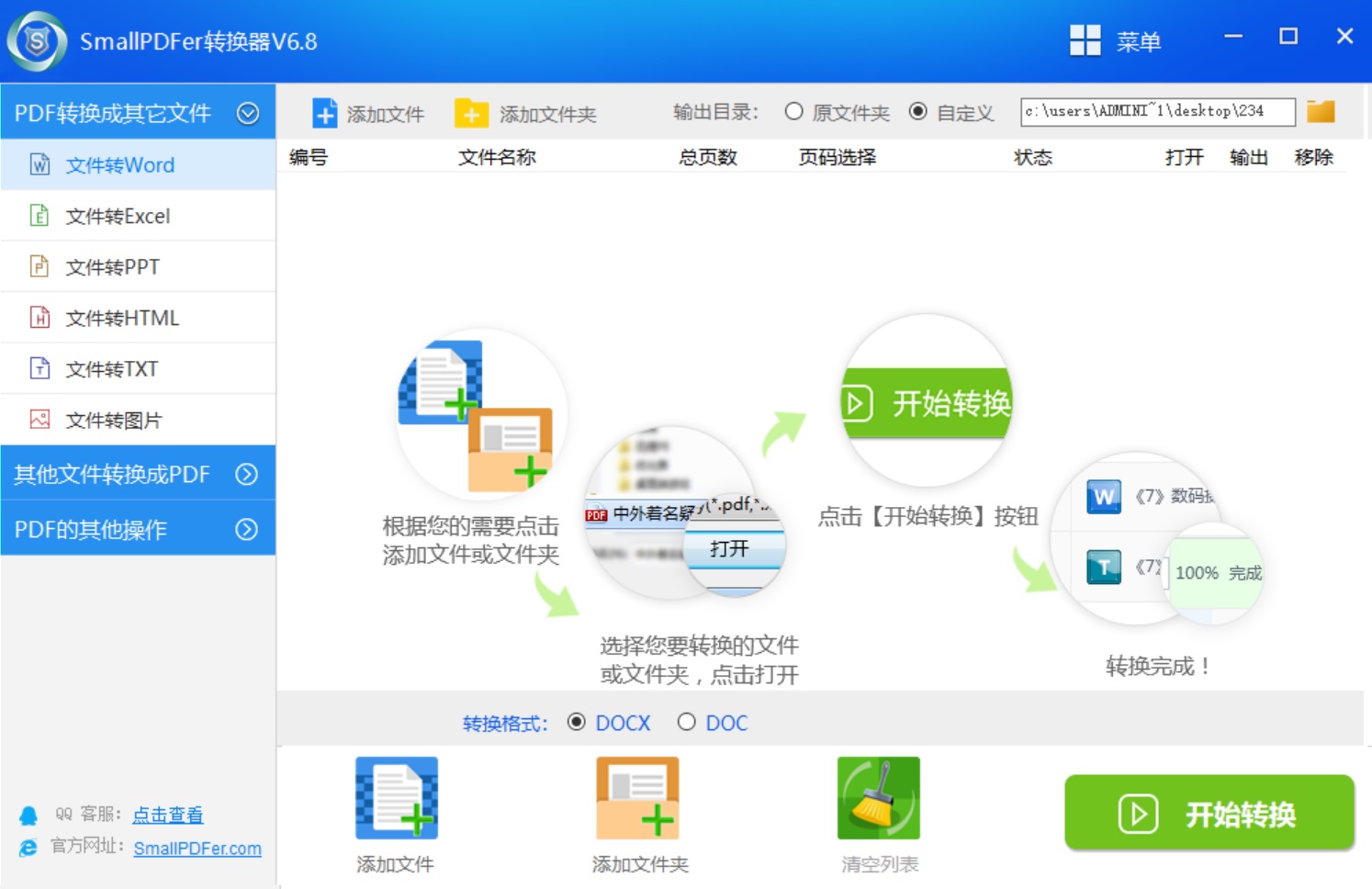
所以,下面小编就以“SmallPDFer”这款软件为例,给大家讲解一下具体的操作方法:
步骤一:需要在官网找到该软件,下载安装之后双击打开。首先,我们需要做的是选择对应的转换功能选项,也就是选择“PDF其它操作”当中的“PDF分割”。
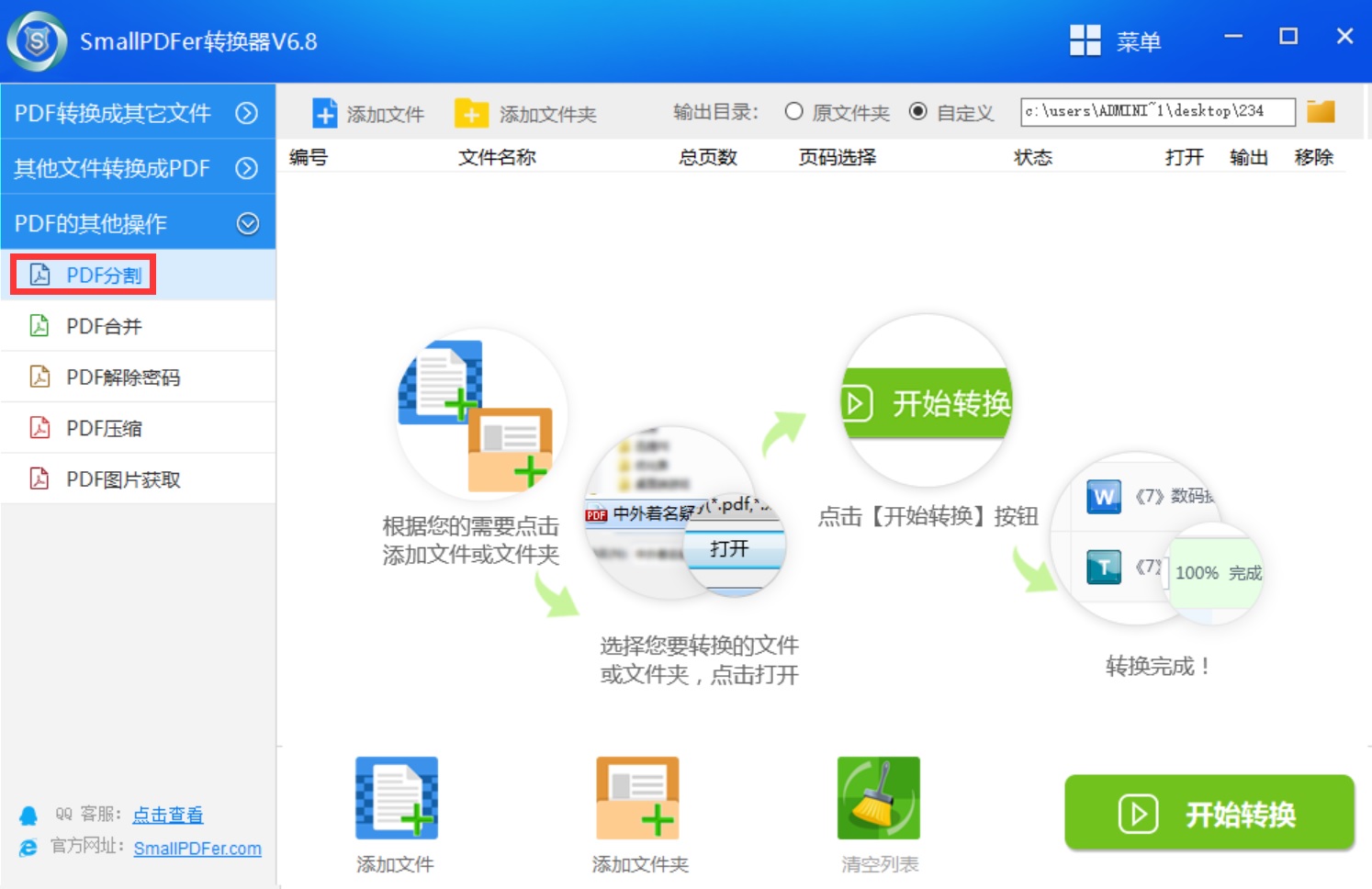
步骤二:然后,需要将需要分割的PDF文件添加到软件中。可以选择直接拖拽,或者点击“添加文件”/“添加文件夹”来实现批量添加。添加好之后,可以设置一下分割文件的“保存目录”,并且调整一下文件的排序。
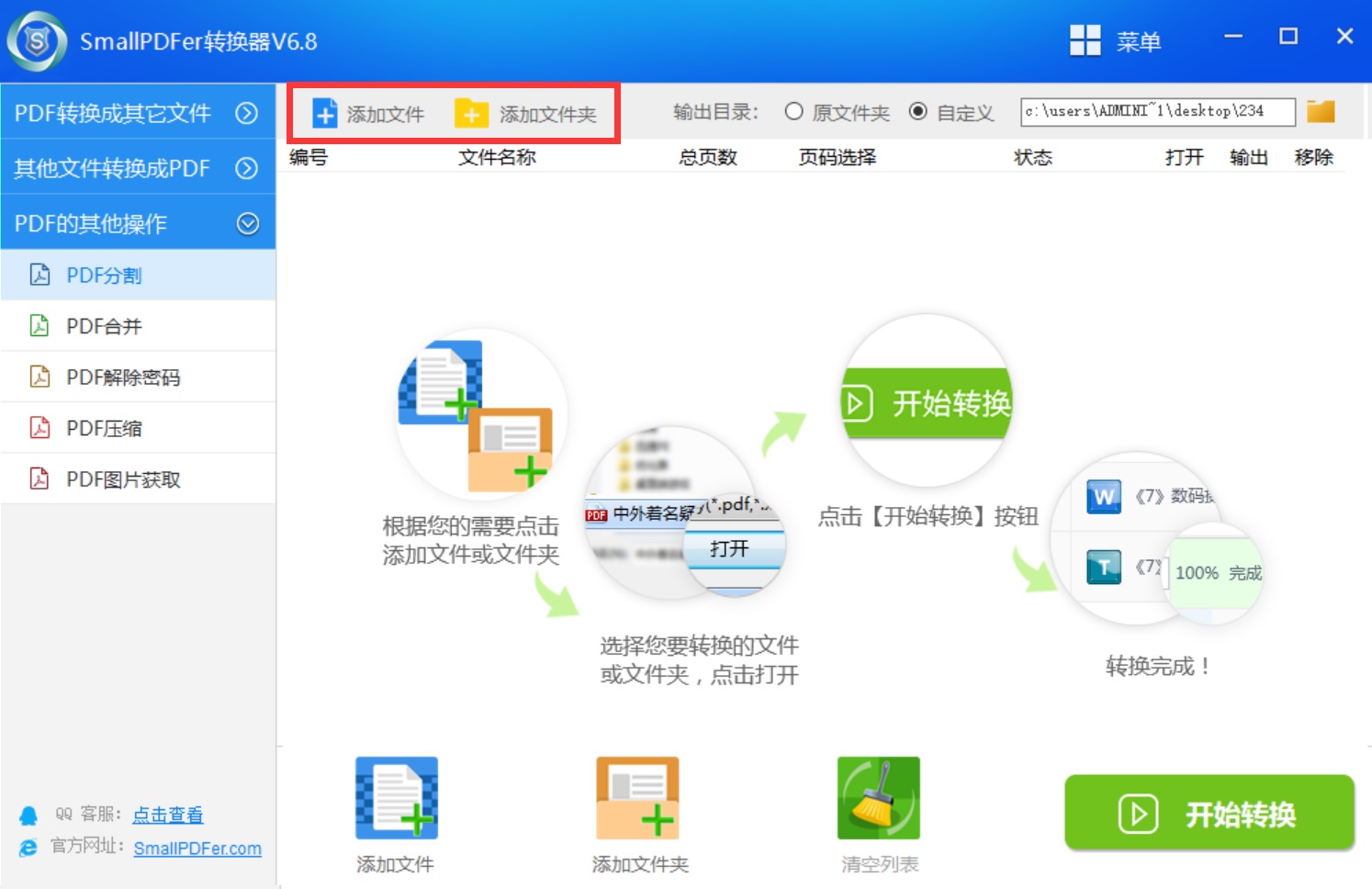
步骤三:确认好没有其它设置需求的前提之下,我们点击软件右下角的“开始转换”按钮即可。最后,等待软件进度条结束之后,可以单击预览一下具体的效果。确认是自己想要的内容之后,点击“保存”即可实现PDF分割成多个文件了。
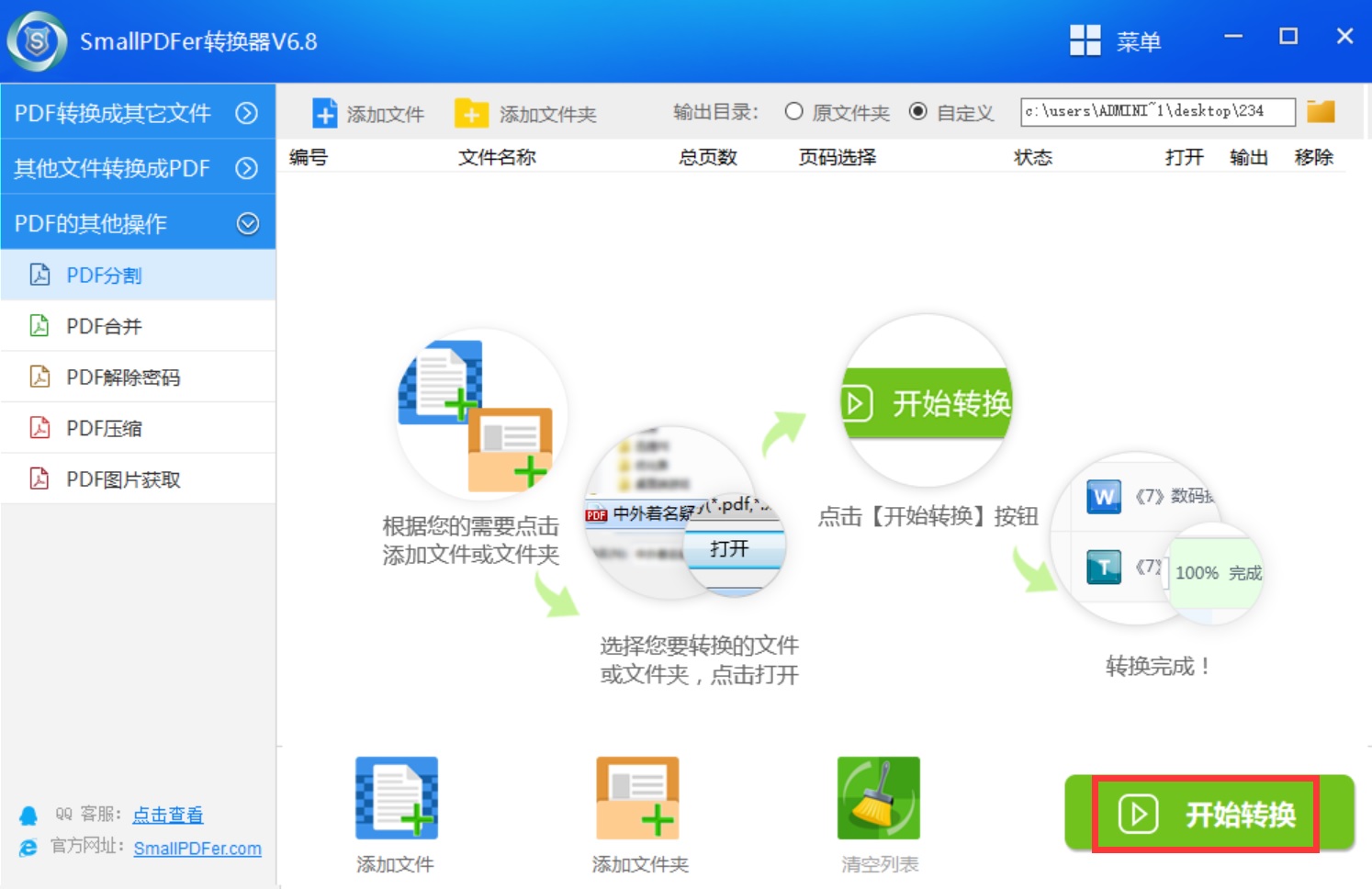
以上就是小编为大家分享的一种可以将PDF分割成多文件的方法了,希望可以帮助大家哦。相信大家通过这个方法不仅可以一键批量转换多个文件,还能自定义设置分割的内容,精准定位一键转换且能保留原文件的格式排版,真是不可多得!温馨提示:如果您在使用SmallPDFer这款软件的时候遇到问题,请及时与我们联系,祝您PDF分割成功。